极速PE官网 > 帮助中心 >
图解雨林木风w764位系统安装方法
作者:pe系统 2017-06-23
摘要:雨林木风w764位系统安装方法是什么,最近雨林木风win7系统非常的流行了,雨林木风Win7 64位旗舰版系统稳定的性能、功能全面、安装方便快捷等亮点,吸引了一大波人下载安装,很多小白们问win7 64位安装方法,那么现在就让系统之家小编告诉大家雨林木风w764位系统安装方法吧.....
雨林木风w764位系统安装方法是什么,最近雨林木风win7系统非常的流行了,雨林木风Win7 64位旗舰版系统稳定的性能、功能全面、安装方便快捷等亮点,吸引了一大波人下载安装,很多小白们问win7 64位安装方法,那么现在就让系统之家小编告诉大家雨林木风w764位系统安装方法吧。
雨林木风w764位系统安装方法:
1、打开下载的系统镜像文件,右击选择“解压到YLMF_Win7_Ultimate_X64_2014047.iso”。如图1所示
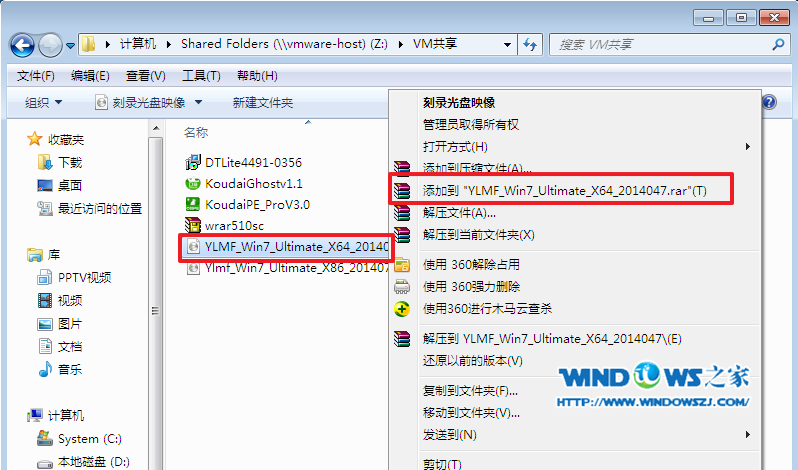
2、双击setup.exe,如图1所示
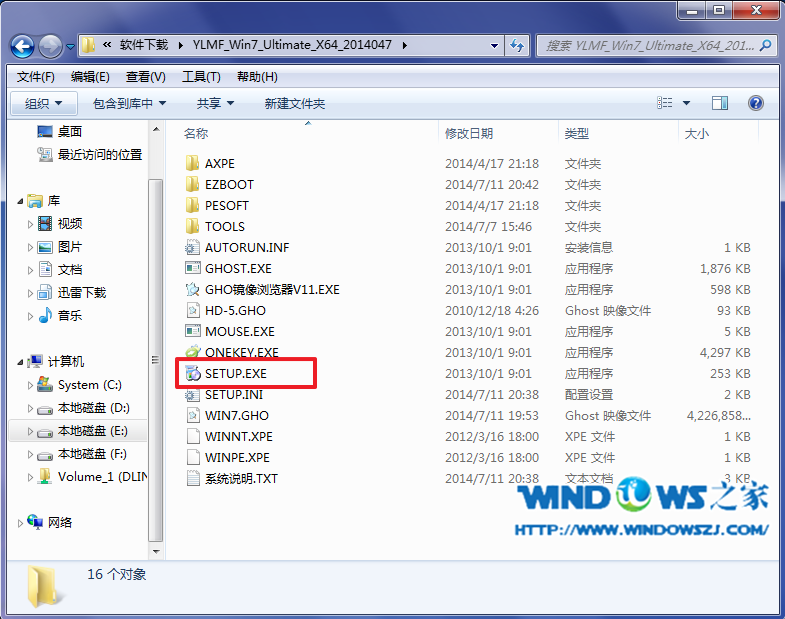
3、选择“安装WIN7X64系统第一硬盘分区”。如图3所示
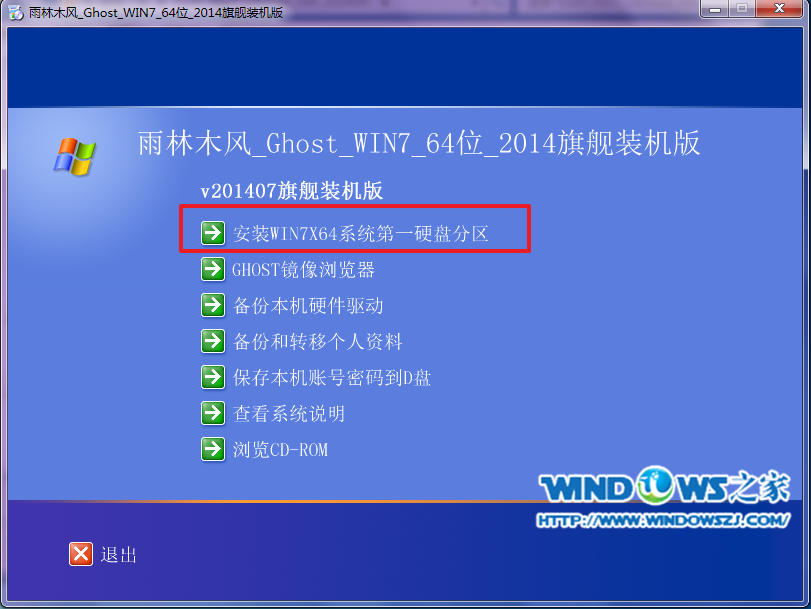
4、点击“安装”,选择映像路径,选择C盘,最后按“确定”。如图4所示

5、选择“是”,立即重启。如图5所示
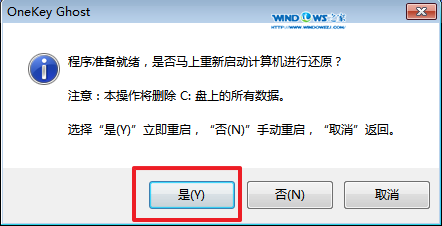
6、之后不需要自己再动手了,它会自动安装。以下是关键的截图,参考一下,如图6、图7、图8所示
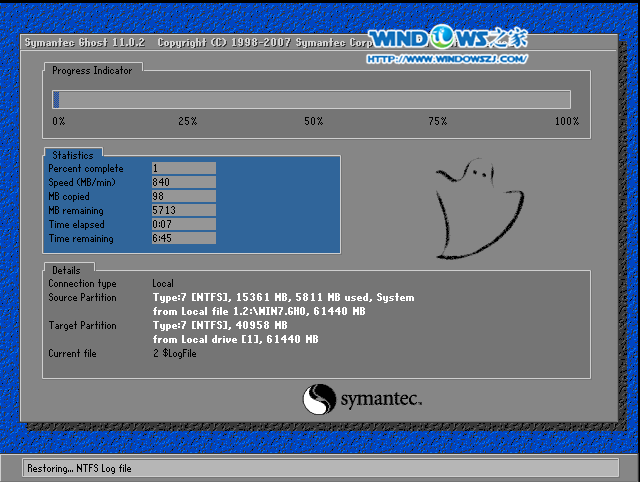

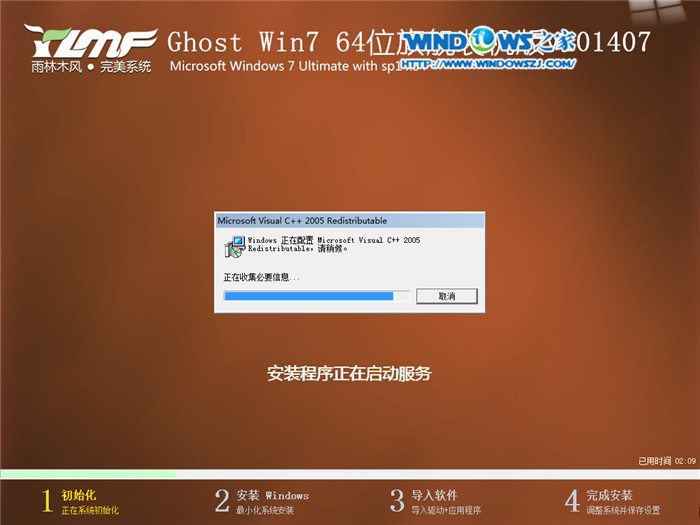
7、重启后系统就安装好了,如图9所示
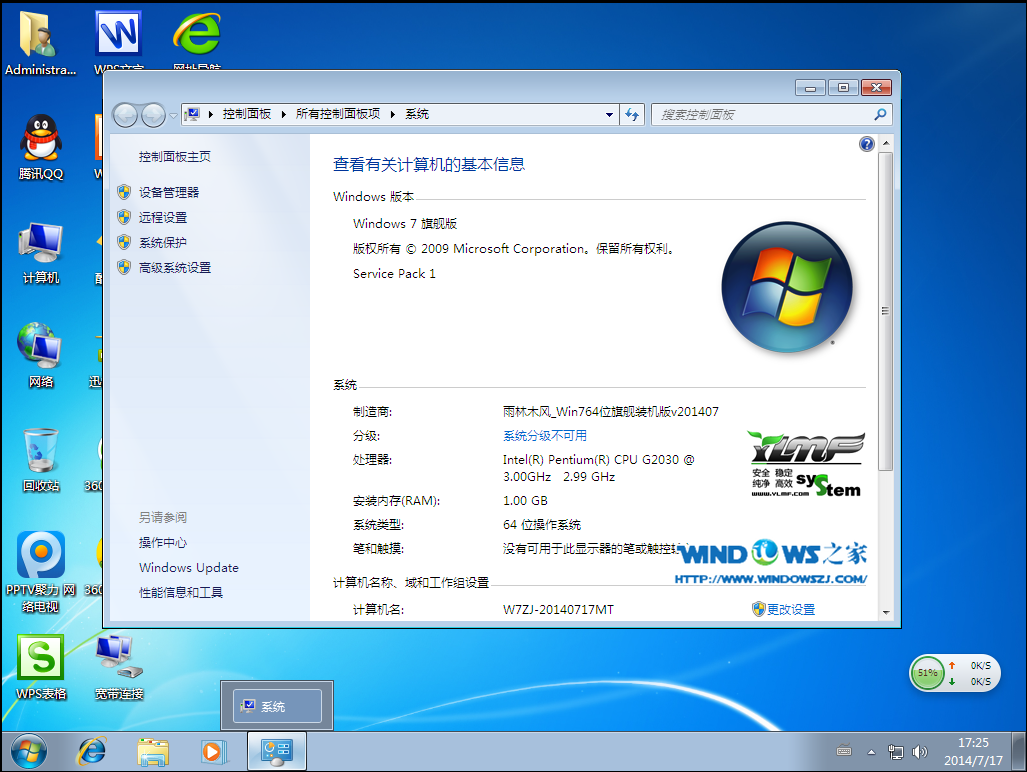
综上所述,这就是雨林木风w764位系统安装方法,为什么雨林木风w764位系统最近那么火呢,就是因为雨林木风Win7旗舰版系统稳定的性能、功能全面、安装方便快捷等亮点得到很多人认可,还在为怎么安装而烦恼?就来看看系统之家小编给你们的这个方法吧,保证让你们轻松下载安装。
